
L'éditeur de PHP vous apprend à résoudre le problème de l'échec de la touche Maj du clavier ou du verrouillage dans le système Win10. Si la touche Maj tombe soudainement en panne ou est verrouillée pendant l'utilisation, cela peut causer des problèmes au travail et dans la vie, mais heureusement, il existe quelques techniques simples qui peuvent vous aider à résoudre ce problème. Ensuite, nous présenterons quelques techniques pour supprimer le dysfonctionnement ou le verrouillage de la touche Maj et ramener votre clavier à une utilisation normale.
1. Cliquez sur Démarrer-Paramètres pour accéder à la page des paramètres.
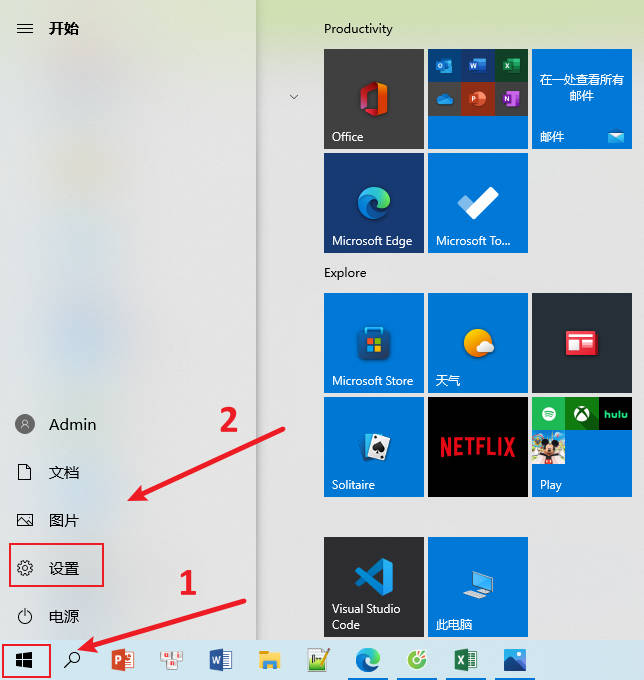
2. Ouvrez les paramètres d'heure et de langue.
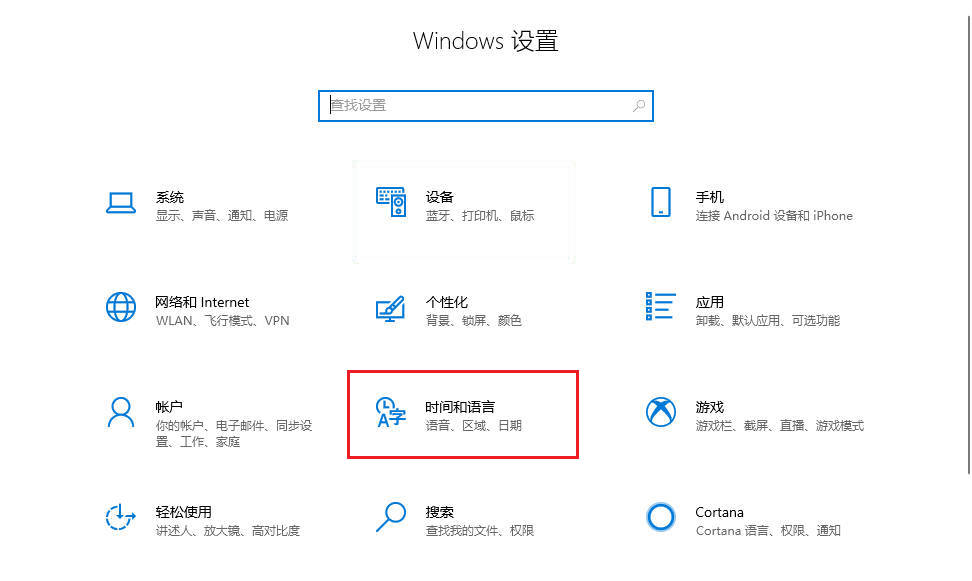
3. Recherchez le deuxième onglet « Région et langue » dans l'élément Paramètres d'heure et de langue et ouvrez « Paramètres avancés du clavier ».
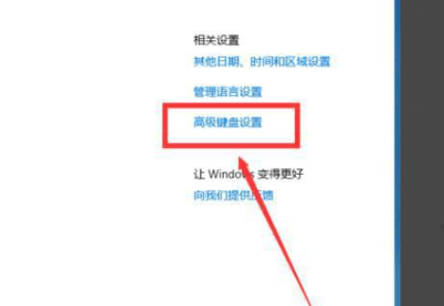
4. Recherchez l'option de barre de langue suivante dans "Paramètres avancés du clavier". Cette option de barre de langue correspond au service de texte et aux paramètres de langue de saisie que nous souhaitons trouver.
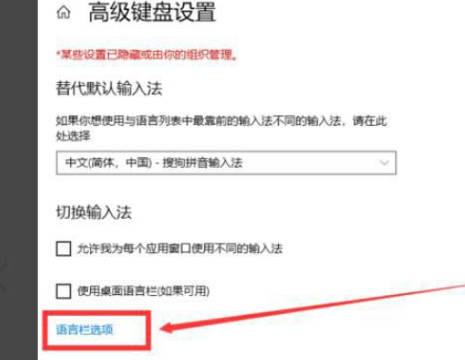
5. Sélectionnez l'onglet Paramètres avancés des touches dans le service de texte ouvert et les paramètres de langue de saisie.
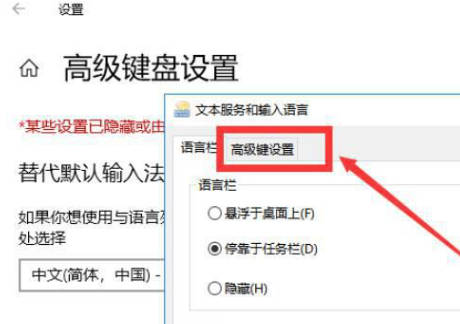
6. Dans les paramètres de l'onglet Paramètres avancés des touches dans les paramètres du service de texte et de la langue de saisie, sélectionnez le premier "Appuyez sur la touche CAPS LOCK (L)."
Ce qui précède est le contenu détaillé de. pour plus d'informations, suivez d'autres articles connexes sur le site Web de PHP en chinois!
 Le commutateur Bluetooth Win10 est manquant
Le commutateur Bluetooth Win10 est manquant
 Pourquoi toutes les icônes dans le coin inférieur droit de Win10 apparaissent-elles ?
Pourquoi toutes les icônes dans le coin inférieur droit de Win10 apparaissent-elles ?
 La différence entre le sommeil et l'hibernation Win10
La différence entre le sommeil et l'hibernation Win10
 Win10 suspend les mises à jour
Win10 suspend les mises à jour
 Que faire si le commutateur Bluetooth est manquant dans Windows 10
Que faire si le commutateur Bluetooth est manquant dans Windows 10
 win10 se connecte à une imprimante partagée
win10 se connecte à une imprimante partagée
 Nettoyer les fichiers indésirables dans Win10
Nettoyer les fichiers indésirables dans Win10
 Comment partager une imprimante dans Win10
Comment partager une imprimante dans Win10